Il est tout à fait possible de mettre une sonnerie Spotify sur un appareil iPhone, tout comme il est également possible de définir un réveil sur votre iPhone à l’aide d’un titre ou d’une playlist Spotify. En effet, il est bien plus agréable de définir une musique que l’on aime en sonnerie sur son mobile, surtout quand ce dernier retentit plusieurs fois dans la journée. Pour configurer sa sonnerie d’iPhone avec un morceau de la célèbre application de playlists et de podcasts Spotify, il va falloir ruser. Ainsi, vous trouverez dans cet article les différentes étapes à suivre afin de définir le morceau de votre choix présent sur l’app Spotify en sonnerie officielle de votre appareil iPhone. Bonne lecture!
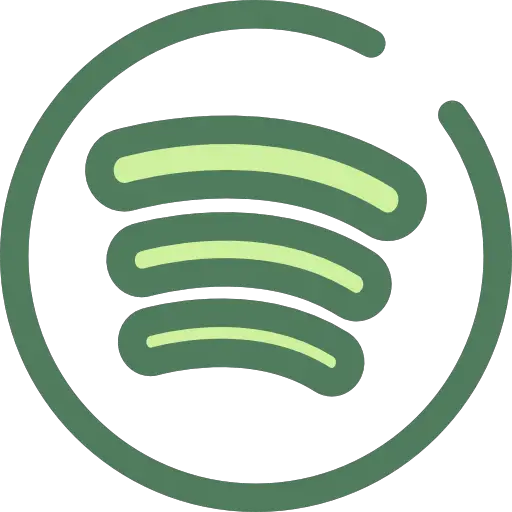
Télécharger un morceau Spotify au format mp3
Pour configurer une sonnerie d’iPhone à l’aide d’un titre présent sur Spotify, vous n’aurez pas d’autres choix que de télécharger ce titre en question au format mp3 sur votre appareil Apple. Cela tombe bien, c’est tout à fait possible grâce à Spotify Music Converter qui vous permet de télécharger n’importe quel morceau Spotify au format MP3. Voici les étapes à suivre afin de télécharger le titre Spotify que vous souhaitez définir en sonnerie de votre iPhone:
- Depuis votre Macbook (ou depuis un PC), rendez vous sur le site Spotify Music Converter
- Sélectionnez l’appareil sur lequel vous faites l’opération (iOS ou Windows)
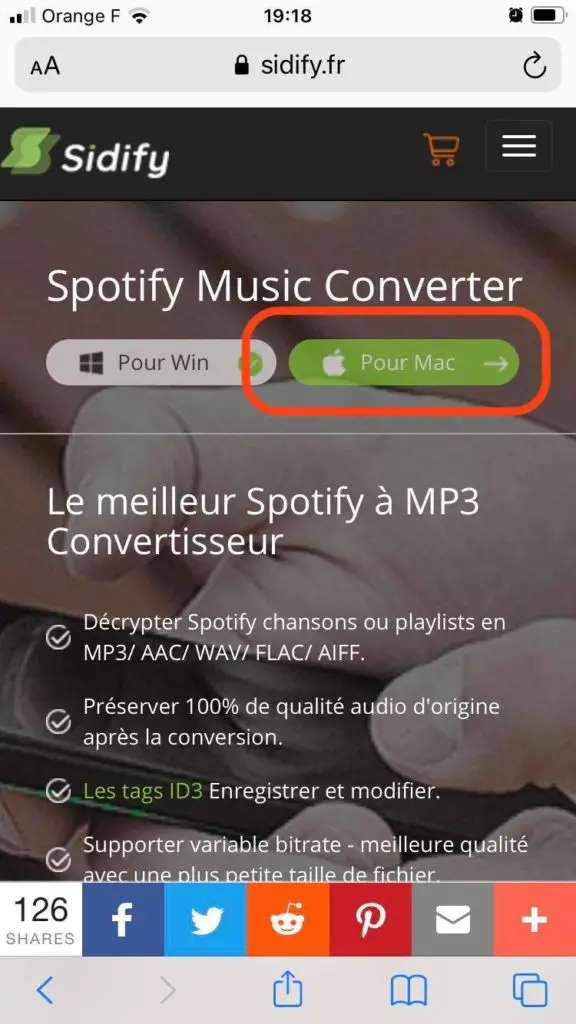
- Appuyez sur Télécharger afin de sauvegarder le titre que vous souhaitez mettre en sonnerie sur votre appareil iPhone
Le titre Spotify se trouve à présent sur votre Macbook.
Les étapes à suivre afin de définir une musique Spotify en sonnerie iPhone
Une fois que le titre Spotify est téléchargé au format mp3 sur votre Macbook, il faudra alors l’ouvrir grâce au logiciel iTunes. Ensuite, suivez les étapes suivantes:
- Une fois le morceau sélectionné sur iTunes, appuyez sur Obtenir des informations (grâce à un clic droit sur le morceau)
- Appuyez sur Option
- Isolez trente secondes du passage de la musique (qui sera donc votre sonnerie finale) grâce au Timecode (avec le temps début et le temps fin). Attention, la sélection ne doit pas dépasser les 30 secondes.
- Appuyez sur OK
- Rendez-vous dans le menu Fichier
- Appuyez sur Convertir
- Appuyez sur Créer une version AAC
- Un nouveau morceau s’ajoutera ainsi dans votre bibliothèque iTunes, sous la même dénomination mais ne faisant que 30 secondes seulement: faites un clic droit sur ce morceau puis appuyez sur Afficher dans le Finder
- Déplacez ce nouveau fichier sur le bureau de votre Mac
- Modifiez l’extension du fichier en remplaçant l’extension .m4a par .m4r
- Assurez-vous qu’une fois la modification d’extension faite, le fichier a bien disparu de votre bibliothèque iTunes: s’il est encore là, supprimez le manuellement, autrement, la création de sonnerie iPhone ne marchera pas
- Ajoutez le fichier actuellement présent sur le bureau de votre Mac dans iTunes dans la zone Sons ou Alarmes (cela dépend de la version d’iTunes utilisée)
- Transférez le fichier vers votre iPhone directement depuis iTunes en branchant votre appareil iPhone à votre Mac grâce au câble USB qui vous a été fourni lors de l’achat de votre appareil, en faisant une synchronisation. Le titre Spotify se trouve à présent dans les morceaux enregistrés sur votre appareil iPhone.
- Rendez-vous dans la partie Réglages de votre iPhone
- Appuyez sur Sons
- Appuyez sur Sons et séquences de vibrations
- Appuyez sur Sonnerie
- Recherchez le titre que vous venez de modifier et que vous souhaitez définir en sonnerie de votre iPhone
Le tour est joué! après ces longues étapes fastidieuses, vous avez enfin réussi à définir le morceau Spotify de votre choix en sonnerie Apple. Vous l’aurez remarqué, Apple ne vous rend pas la tâche facile et il n’est jamais bien aisé de vouloir sortir du moule iOS.

